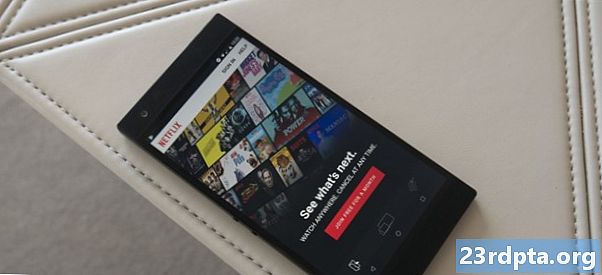콘텐츠

독자들이 자주 요청하는 것 중 하나는 Android에서 화면을 녹화하는 방법을 알려주는 것입니다. 이 기능은 꽤 오랫동안 사용되었지만 일반적으로 기능을 조정하려면 조정 및 조정이 필요합니다. Android Lollipop에는 OS에 구축 된 화면 녹화 방법이 있으며 요즘 대부분의 사람들이 그렇게합니다. 화면을 녹화 할 수있는 몇 가지 Android 앱과 다른 방법을 살펴 보겠습니다. Android Pie를 변경하면 앱에서 내부 사운드를 녹음 할 수 없으므로 동영상에 사용자가하는 소리가 들리지 않을 수 있습니다. 불행한 일이지만 Google의 잘못입니다.
- AZ 스크린 레코더
- 구글 플레이 게임
- Kimcy929의 스크린 레코더
- 경련
- 바이저
AZ 스크린 레코더
가격: 무료 / $ 2.99
AZ 스크린 레코더는 스크린 레코더 앱의 표준입니다. 가볍고, 쉽고, 접근하기 쉽고 저렴합니다. 녹화 된 콘텐츠를 방해하지 않는 오버레이 버튼이 있습니다. 또한 게임 스트림이나 해설과 같은 용도로 전면 카메라를 추가 할 수 있습니다. 작은 비디오 편집기가 내장되어 있습니다. 이렇게하면 중요하지 않은 부분을 면도 할 수 있습니다. 물론 루트가 필요하지 않으며 워터 마크, 시간 제한 등이 없습니다. 프로 버전은 $ 2.99입니다. 아마도 가장 인기 있고 가장 인기있는 스크린 레코더 일 것입니다.
구글 플레이 게임
가격: 비어 있는
Google Play 게임은 모바일 게임의 허브가 아닙니다. 화면 녹화 기능도 있습니다. 오히려 잘 작동합니다. 그러나 대부분 게이머 전용입니다. 앱에서 직접 스크린 레코더로 게임을 시작합니다. 그것은 당신의 물건을 기록 한 다음 정상적으로 멈추게됩니다. 녹화 중 게임을 종료 한 다음 원하는 앱으로 이동하면 게임 전용 제한을 극복 할 수 있습니다. 그러나이 시점에서 AZ를 권장 할 것입니다. 아마 일반적인 것보다는 게이머에게 더 나은 옵션 일 것입니다.
Kimcy929의 스크린 레코더
가격: 무료 / 최대 $ 20.99
Kimcy929의 스크린 레코더는 훌륭하고 간단한 스크린 레코더입니다. 기본 사항을 잘 수행하고 여러 언어를 지원합니다. 일부 기능에는 화면 녹화, 스크린 샷 찍기, 전화 카메라 지원 및 녹화 종료시 초급 비디오 편집 기능이 포함됩니다. 휴대 전화에서 무언가를 보여주는 것과 같은 간단한 것들에 좋습니다. 여전히 AZ Screen Recorder를 먼저 권장하지만 이는 나쁘고 간단한 옵션이 아닙니다. 무료 버전도 잘 작동했습니다.
Twitch, YouTube Gaming 및 유사한 화면 녹화 앱
가격: 비어 있는
많은 스트리밍 서비스에는 이제 모바일 지원이 포함됩니다. Twitch와 YouTube Gaming이 가장 눈에 띄는 두 가지입니다. 당신은 단순히 평소처럼 게임 플레이를 스트리밍합니다. 두 서비스 모두 완료 한 후에 푸티지를 다운로드 할 수 있습니다. 특히 게이머에게 좋은 솔루션입니다. 사실, 이런 종류의 것들에 대해서는 Google Play 게임보다 낫습니다. Google Play 게임과 달리 앱이나 게임 이외의 용도로는 사용하기가 어렵습니다. 최소한 이러한 서비스는 무료입니다.
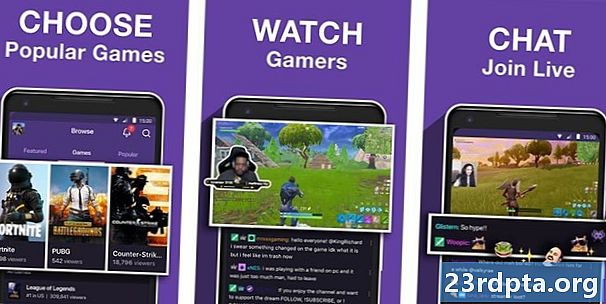
바이저 및 유사 앱
가격: 광고 무료 / 월 $ 2 / 년 $ 10 / 수명 $ 40
Vysor는 USB를 통해 기기를 컴퓨터 화면에 전송할 수있는 재미있는 작은 앱입니다. 여기에서 원하는 경우 컴퓨터에서 사용하거나 PC에서 화면을 녹화 할 수 있습니다. HD 품질을 얻으려면 약간의 돈을 버려야하지만 꽤 잘 작동하는 경향이 있습니다. 이 앱은 자체적으로 아무 것도 기록하지 않으므로 어떤 옵션도 기대하지 마십시오. 컴퓨터에 직접 기록해야합니다. 이 응용 프로그램이 당신을 위해 그것을 절단하지 않으면, TeamViewer는이 공간에서 또 다른 괜찮은 옵션입니다. 그러나 푸티지를 캡처하려면 컴퓨터에 화면 녹화 앱이 필요합니다.

화면 녹화를위한 다른 방법
Android에서 화면을 기록하는 다른 방법이 있으며 하드웨어를 사용하는 것입니다. 하드웨어를 사용하여 두 가지 주요 방법이 있습니다.
- Android Lollipop (이상)이 설치된 기기를 사용하는 경우 ADB를 사용하여 화면을 녹화 할 수 있습니다. 여기를 클릭하여 방법을 배우고 찾을 수있는 훌륭한 자습서가 있습니다.
- 전문가는 종종 캡처 카드를 사용하여 Android 기기를 컴퓨터에 바로 연결하여 기록합니다. 캡처 카드는 다소 비쌀 수 있지만 아마도 최고의 프레임 속도와 품질을 얻을 수 있습니다. 또한 컴퓨터 하드 드라이브에 직접 기록하여 훨씬 더 큰 기록을 할 수 있습니다. 잠재적 인 HDCP 문제를 해결할 수 있으므로 ole 검색 엔진을 가동하십시오. 대부분의 캡처 카드에는 화면 녹화 소프트웨어가 제공됩니다. 그러면 문제가 해결됩니다.
- Chrome 앱 스토어에는 Vysor와 같은 다른 앱이 있습니다. 기본 아이디어는 휴대 전화를 컴퓨터에 연결하는 것입니다. 화면을 컴퓨터에 직접 미러링합니다. 거기에서 직접 기록하는 방법을 알아 내면됩니다. 어떤 방법 으로든 가장 쉬운 방법은 아닙니다. 각 앱마다 설정이 다릅니다. 그러나 옵션입니다.
- 일부 크롬 북에는 이제 Android 기기를 직접 미러링하는 기능이 포함되어 있습니다. 물론 크롬 북을 구매해야합니다. 상대적으로 간단한 작업에 대한 비합리적인 지출입니다. 그러나 우리는 여기에서 모든 기초를 다루려고 노력하며 이것은 분명히 옵션입니다. 그래도 Chromecast 화면을 녹화하려면 앱이 필요합니다.
Android에서 멋진 화면 녹화 방법을 놓쳤다면 의견에 알려주십시오! 최신 Android 앱 및 게임 목록을 확인하려면 여기를 클릭하십시오!
다음 – Android에서 스크린 샷을 찍는 방법